总结Abaqus操作技巧总结(个人)
(完整)总结Abaqus操作技巧总结(个人),推荐文档
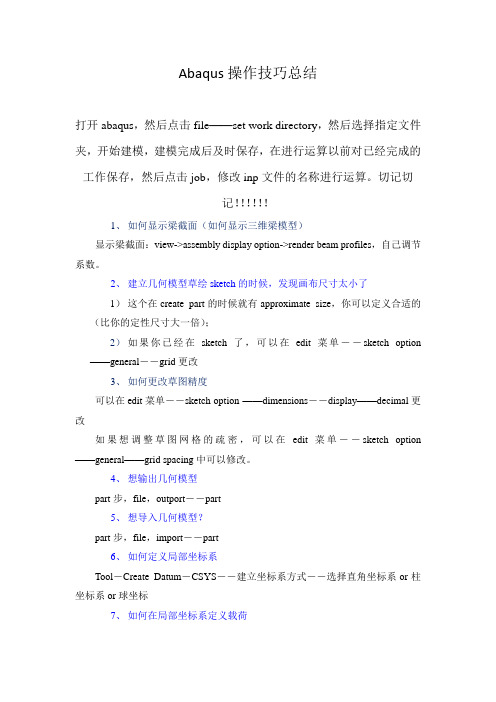
Abaqus操作技巧总结打开abaqus,然后点击file——set work directory,然后选择指定文件夹,开始建模,建模完成后及时保存,在进行运算以前对已经完成的工作保存,然后点击job,修改inp文件的名称进行运算。
切记切记!!!!!!1、如何显示梁截面(如何显示三维梁模型)显示梁截面:view->assembly display option->render beam profiles,自己调节系数。
2、建立几何模型草绘sketch的时候,发现画布尺寸太小了1)这个在create part的时候就有approximate size,你可以定义合适的(比你的定性尺寸大一倍);2)如果你已经在sketch了,可以在edit菜单--sketch option ——general--grid更改3、如何更改草图精度可以在edit菜单--sketch option ——dimensions--display——decimal更改如果想调整草图网格的疏密,可以在edit菜单--sketch option ——general——grid spacing中可以修改。
4、想输出几何模型part步,file,outport--part5、想导入几何模型?part步,file,import--part6、如何定义局部坐标系Tool-Create Datum-CSYS--建立坐标系方式--选择直角坐标系or柱坐标系or球坐标7、如何在局部坐标系定义载荷laod--Edit load--CSYS-Edit(在BC中同理)选用你定义的局部坐标系8、怎么知道模型单元数目(一共有多少个单元)在mesh步,mesh verify可以查到单元类型,数目以及单元质量一目了然,可以在下面的命令行中查看单元数。
Query---element 也可以查询的。
9、想隐藏一些part以便更清楚的看见其他part,edge等view-Assembly Display Options——instance,打勾10、想打印或者保存图片File——print——file——TIFF——OK11、如何更改CAE界面默认颜色view->Grahphic options->viewport Background->Solid->choose the wite colour!然后在file->save options.12、如何施加静水压力hydrostaticload --> Pressure, 把默认的uniform 改为hydrostatic。
总结Abaqus操作技巧总结(个人)教学教材

总结A b a q u s操作技巧总结(个人)Abaqus操作技巧总结打开abaqus,然后点击file——set work directory,然后选择指定文件夹,开始建模,建模完成后及时保存,在进行运算以前对已经完成的工作保存,然后点击job,修改inp文件的名称进行运算。
切记切记!!!!!!1、如何显示梁截面(如何显示三维梁模型)显示梁截面:view->assembly display option->render beam profiles,自己调节系数。
2、建立几何模型草绘sketch的时候,发现画布尺寸太小了1)这个在create part的时候就有approximate size,你可以定义合适的(比你的定性尺寸大一倍);2)如果你已经在sketch了,可以在edit菜单--sketch option ——general--grid更改3、如何更改草图精度可以在edit菜单--sketch option ——dimensions--display——decimal更改如果想调整草图网格的疏密,可以在edit菜单--sketch option ——general——grid spacing中可以修改。
4、想输出几何模型part步,file,outport--part5、想导入几何模型?part步,file,import--part6、如何定义局部坐标系Tool-Create Datum-CSYS--建立坐标系方式--选择直角坐标系or柱坐标系or球坐标7、如何在局部坐标系定义载荷laod--Edit load--CSYS-Edit(在BC中同理)选用你定义的局部坐标系8、怎么知道模型单元数目(一共有多少个单元)在mesh步,mesh verify可以查到单元类型,数目以及单元质量一目了然,可以在下面的命令行中查看单元数。
Query---element 也可以查询的。
9、想隐藏一些part以便更清楚的看见其他part,edge等view-Assembly Display Options——instance,打勾10、想打印或者保存图片File——print——file——TIFF——OK11、如何更改CAE界面默认颜色view->Grahphic options->viewport Background->Solid->choose the wite colour!然后在file->save options.12、如何施加静水压力hydrostaticload --> Pressure, 把默认的uniform 改为hydrostatic。
abaqus经验总结(每天看一遍,一周后会有全新的认识)

a b a q u s最新经验总结(每天看一遍,一周后会有全新的认识)-标准化文件发布号:(9556-EUATWK-MWUB-WUNN-INNUL-DDQTY-KII(共六页,每天看一遍,一周后会有全新的认识)一、认识总结1.快捷键:Ctrl+Alt+左键来缩放模型;Ctrl+Alt+中键来平移模型;Ctrl+Alt+右键来旋转模型。
2.A BAQUS/CAE 不会自动保存模型数据,用户应当每隔一段时间自己保存模型以避免意外丢失。
3.D ismiss 和Cancel 按钮的作用都是关闭当前对话框,其区别在于:前者出现在包含只读数据的对话框中;后者出现在允许作出修改的对话框中,点击Cancel 按钮可关闭对话框,而不保存所修改的内容。
二、建模总结1.A BAQUS/CAE 推荐的建模方法是把整个数值模型(如材料、边界条件、载荷等)都直接定义在几何模型上。
载荷类型Pressure 的含义是单位面积上的力,正值表示压力,负值表示拉力。
2.平面应力问题的截面属性类型是Solid(实心体)而不是Shell(壳)。
3.每个模型中只能有一个装配件,它是由一个或多个实体组成的,所谓的“实体”(instance)是部件(part)在装配件中的一种映射,一个部件可以对应多个实体。
材料和截面属性定义在部件上,相互作用(interaction)、边界条件、载荷等定义在实体上,网格可以定义在部件上或实体上,对求解过程和输出结果的控制参数定义在整个模型上。
4.A BAQUS/CAE 中的部件有两种:几何部件(native part)和网格部件(orphan mesh part)。
创建几何部件有两种方法:(1)使用Part 功能模块中的拉伸、旋转、扫掠、倒角和放样等特征来直接创建几何部件。
(2)导入已有的CAD 模型文件,方法是:点击主菜单File→Import→Part。
网格部件不包含特征,只包含节点、单元、面、集合的信息。
总结Abaqus操作技巧总结(个人)
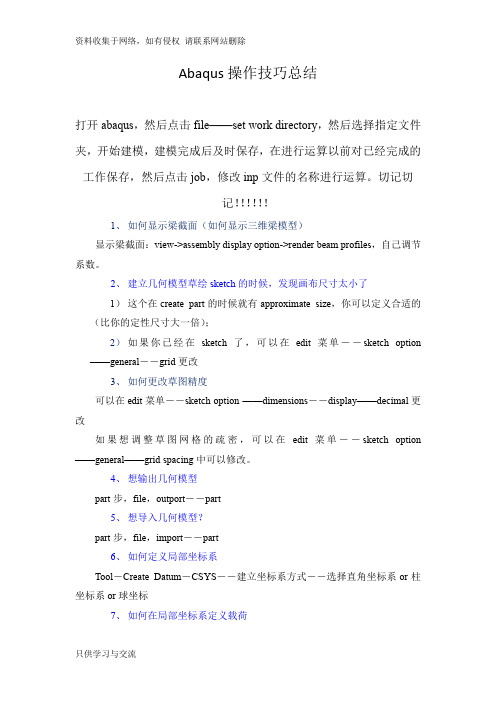
Abaqus操作技巧总结打开abaqus,然后点击file——set work directory,然后选择指定文件夹,开始建模,建模完成后及时保存,在进行运算以前对已经完成的工作保存,然后点击job,修改inp文件的名称进行运算。
切记切记!!!!!!1、如何显示梁截面(如何显示三维梁模型)显示梁截面:view->assembly display option->render beam profiles,自己调节系数。
2、建立几何模型草绘sketch的时候,发现画布尺寸太小了1)这个在create part的时候就有approximate size,你可以定义合适的(比你的定性尺寸大一倍);2)如果你已经在sketch了,可以在edit菜单--sketch option ——general--grid更改3、如何更改草图精度可以在edit菜单--sketch option ——dimensions--display——decimal更改如果想调整草图网格的疏密,可以在edit菜单--sketch option ——general——grid spacing中可以修改。
4、想输出几何模型part步,file,outport--part5、想导入几何模型?part步,file,import--part6、如何定义局部坐标系Tool-Create Datum-CSYS--建立坐标系方式--选择直角坐标系or柱坐标系or球坐标7、如何在局部坐标系定义载荷laod--Edit load--CSYS-Edit(在BC中同理)选用你定义的局部坐标系8、怎么知道模型单元数目(一共有多少个单元)在mesh步,mesh verify可以查到单元类型,数目以及单元质量一目了然,可以在下面的命令行中查看单元数。
Query---element 也可以查询的。
9、想隐藏一些part以便更清楚的看见其他part,edge等view-Assembly Display Options——instance,打勾10、想打印或者保存图片File——print——file——TIFF——OK11、如何更改CAE界面默认颜色view->Grahphic options->viewport Background->Solid->choose the wite colour!然后在file->save options.12、如何施加静水压力hydrostaticload --> Pressure, 把默认的uniform 改为hydrostatic。
ABAQUS学习技巧总结
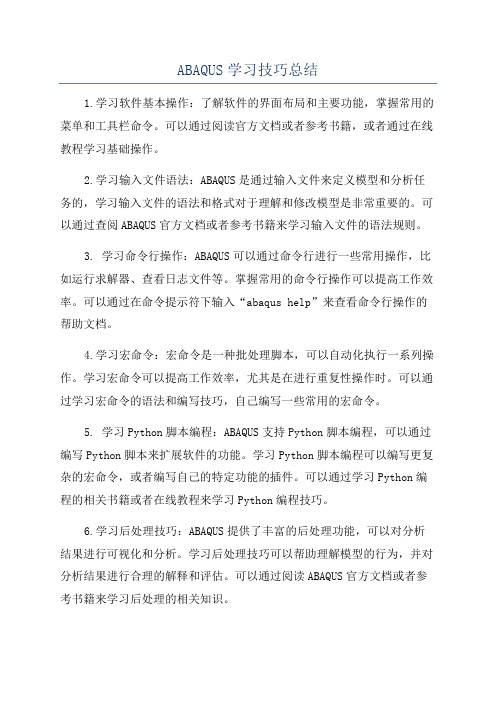
ABAQUS学习技巧总结1.学习软件基本操作:了解软件的界面布局和主要功能,掌握常用的菜单和工具栏命令。
可以通过阅读官方文档或者参考书籍,或者通过在线教程学习基础操作。
2.学习输入文件语法:ABAQUS是通过输入文件来定义模型和分析任务的,学习输入文件的语法和格式对于理解和修改模型是非常重要的。
可以通过查阅ABAQUS官方文档或者参考书籍来学习输入文件的语法规则。
3. 学习命令行操作:ABAQUS可以通过命令行进行一些常用操作,比如运行求解器、查看日志文件等。
掌握常用的命令行操作可以提高工作效率。
可以通过在命令提示符下输入“abaqus help”来查看命令行操作的帮助文档。
4.学习宏命令:宏命令是一种批处理脚本,可以自动化执行一系列操作。
学习宏命令可以提高工作效率,尤其是在进行重复性操作时。
可以通过学习宏命令的语法和编写技巧,自己编写一些常用的宏命令。
5. 学习Python脚本编程:ABAQUS支持Python脚本编程,可以通过编写Python脚本来扩展软件的功能。
学习Python脚本编程可以编写更复杂的宏命令,或者编写自己的特定功能的插件。
可以通过学习Python编程的相关书籍或者在线教程来学习Python编程技巧。
6.学习后处理技巧:ABAQUS提供了丰富的后处理功能,可以对分析结果进行可视化和分析。
学习后处理技巧可以帮助理解模型的行为,并对分析结果进行合理的解释和评估。
可以通过阅读ABAQUS官方文档或者参考书籍来学习后处理的相关知识。
7.学习错误处理技巧:在使用ABAQUS时,经常会遇到各种错误和警告信息。
学习错误处理技巧可以帮助快速定位和解决问题。
可以通过阅读ABAQUS官方文档或者参考书籍,或者在相关论坛上寻求帮助来学习错误处理技巧。
总之,学习ABAQUS需要不断实践和积累经验。
通过掌握基本操作、学习输入文件语法、掌握命令行操作、学习宏命令和Python脚本编程、学习后处理技巧和错误处理技巧等技能,可以提高对ABAQUS的理解和应用能力。
总结Abaqus操作技巧总结
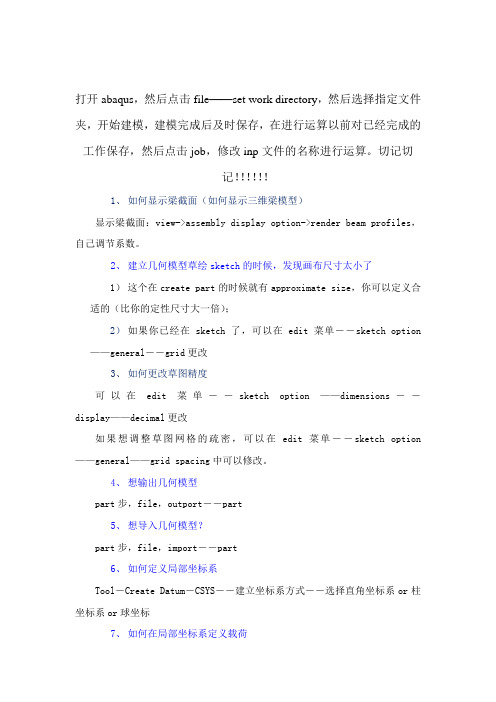
打开abaqus,然后点击file——set work directory,然后选择指定文件夹,开始建模,建模完成后及时保存,在进行运算以前对已经完成的工作保存,然后点击job,修改inp文件的名称进行运算。
切记切记!!!!!!1、如何显示梁截面(如何显示三维梁模型)显示梁截面:view->assembly display option->render beam profiles,自己调节系数。
2、建立几何模型草绘sketch的时候,发现画布尺寸太小了1)这个在create part的时候就有approximate size,你可以定义合适的(比你的定性尺寸大一倍);2)如果你已经在sketch了,可以在edit菜单--sketch option ——general--grid更改3、如何更改草图精度可以在edit菜单--sketch option ——dimensions--display——decimal更改如果想调整草图网格的疏密,可以在edit菜单--sketch option ——general——grid spacing中可以修改。
4、想输出几何模型part步,file,outport--part5、想导入几何模型?part步,file,import--part6、如何定义局部坐标系Tool-Create Datum-CSYS--建立坐标系方式--选择直角坐标系or柱坐标系or球坐标7、如何在局部坐标系定义载荷laod--Edit load--CSYS-Edit(在BC中同理)选用你定义的局部坐标系8、怎么知道模型单元数目(一共有多少个单元)在mesh步,mesh verify可以查到单元类型,数目以及单元质量一目了然,可以在下面的命令行中查看单元数。
Query---element 也可以查询的。
9、想隐藏一些part以便更清楚的看见其他part,edge等view-Assembly Display Options——instance,打勾10、想打印或者保存图片File——print——file——TIFF——OK11、如何更改CAE界面默认颜色view->Grahphic options->viewport Background->Solid->choose the wite colour!然后在file->save options.12、如何施加静水压力hydrostaticload --> Pressure, 把默认的uniform 改为hydrostatic。
ABAQUS常用技巧总结
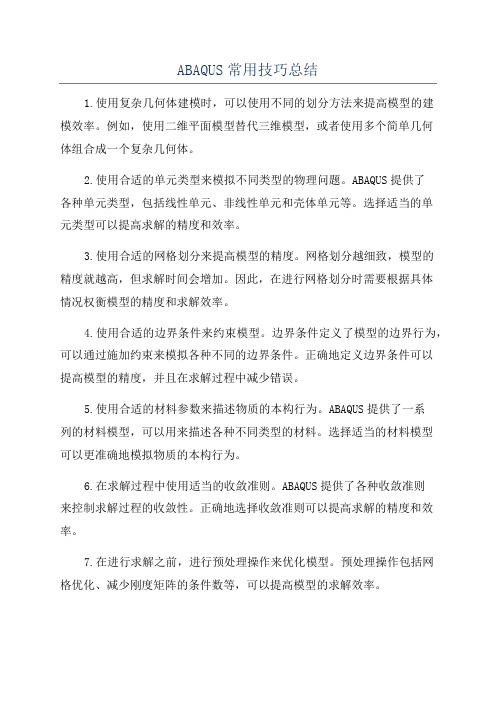
ABAQUS常用技巧总结1.使用复杂几何体建模时,可以使用不同的划分方法来提高模型的建模效率。
例如,使用二维平面模型替代三维模型,或者使用多个简单几何体组合成一个复杂几何体。
2.使用合适的单元类型来模拟不同类型的物理问题。
ABAQUS提供了各种单元类型,包括线性单元、非线性单元和壳体单元等。
选择适当的单元类型可以提高求解的精度和效率。
3.使用合适的网格划分来提高模型的精度。
网格划分越细致,模型的精度就越高,但求解时间会增加。
因此,在进行网格划分时需要根据具体情况权衡模型的精度和求解效率。
4.使用合适的边界条件来约束模型。
边界条件定义了模型的边界行为,可以通过施加约束来模拟各种不同的边界条件。
正确地定义边界条件可以提高模型的精度,并且在求解过程中减少错误。
5.使用合适的材料参数来描述物质的本构行为。
ABAQUS提供了一系列的材料模型,可以用来描述各种不同类型的材料。
选择适当的材料模型可以更准确地模拟物质的本构行为。
6.在求解过程中使用适当的收敛准则。
ABAQUS提供了各种收敛准则来控制求解过程的收敛性。
正确地选择收敛准则可以提高求解的精度和效率。
7.在进行求解之前,进行预处理操作来优化模型。
预处理操作包括网格优化、减少刚度矩阵的条件数等,可以提高模型的求解效率。
8.使用ABAQUS提供的后处理功能来分析和可视化模型的结果。
ABAQUS提供了各种后处理工具,可以对模型的结果进行可视化、分析和导出等操作。
9. 尽量使用自动化脚本来进行模型构建和求解。
ABAQUS提供了Python接口,可以用来编写自动化脚本,实现模型的自动构建、求解和后处理。
使用自动化脚本可以提高工作效率,并减少人为错误。
10.在使用ABAQUS进行计算时,要时刻关注模型的收敛情况和结果的合理性。
如果模型的收敛性不好,可以尝试调整网格划分、边界条件或者其他模型参数来改善收敛性。
如果结果不合理,可以仔细检查模型的建模和求解过程,找出错误所在。
总结Abaqus操作技巧总结个人

Abaqus操作技巧总结打开abaqus,然后点击file——set work directory,然后选择指定文件夹,开始建模,建模完成后及时保存,在进行运算以前对已经完成的工作保存,然后点击job,修改inp文件的名称进行运算。
切记切记!!!!!!1、如何显示梁截面(如何显示三维梁模型)显示梁截面:view->assembly display option->render beam profiles,自己调节系数。
2、建立几何模型草绘sketch的时候,发现画布尺寸太小了1)这个在create part的时候就有approximate size,您可以定义合适的(比您的定性尺寸大一倍);2)如果您已经在sketch了,可以在edit菜单--sketch option ——general --grid更改3、如何更改草图精度可以在edit菜单--sketch option ——dimensions--display——decimal更改如果想调整草图网格的疏密,可以在edit菜单--sketch option ——general——grid spacing中可以修改。
4、想输出几何模型part步,--part5、想导入几何模型?part步,--part6、如何定义局部坐标系Tool-Create Datum-CSYS--建立坐标系方式--选择直角坐标系or柱坐标系or球坐标7、如何在局部坐标系定义载荷laod--Edit load--CSYS-Edit(在BC中同理)选用您定义的局部坐标系8、怎么知道模型单元数目(一共有多少个单元)在mesh步,mesh verify可以查到单元类型,数目以及单元质量一目了然,可以在下面的命令行中查瞧单元数。
Query---element 也可以查询的。
9、想隐藏一些part以便更清楚的瞧见其她part,edge等view-Assembly Display Options——instance,打勾10、想打印或者保存图片File——print——file——TIFF——OK11、如何更改CAE界面默认颜色view->Grahphic options->viewport Background->Solid->choose the wite colour!然后在file->save options、12、如何施加静水压力hydrostaticload --> Pressure, 把默认的uniform 改为hydrostatic。
(完整word版)ABAQUS常用技巧归纳(图文并茂)

ABAQUS学习总结1.ABAQUS中常用的单位制。
-(有用到密度的时候要特别注意)单位制错误会造成分析结果错误,甚至不收敛。
2.ABAQUS中的时间对于静力分析,时间没有实际意义(静力分析是长期累积的结果)。
对于动力分析,时间是有意义的,跟作用的时间相关。
3.更改工作路径4.对于ABAQUS/Standard分析,增大内存磁盘空间会大大缩短计算时间;对于ABAQUS/Explicit分析,生成的临时数据大部分是存储在内存中的关键数据,不写入磁盘,加快分析速度的主要方法是提高CPU的速度。
临时文件一般存储在磁盘比较大的盘符下提高虚拟内存5.壳单元被赋予厚度后,如何查看是否正确。
梁单元被赋予截面属性后,如休查看是否正确。
可以在VIEW的DISPLAY OPTION里面查看。
6.参考点对于离散刚体和解析刚体部件,参考点必须在PART模块里面定义。
而对于刚体约束,显示休约束,耦合约束可以在PART ,ASSEMBLY,INTERRACTION,LOAD等定义参考点.PART模块里面只能定义一个参考点,而其它的模块里面可以定义很多个参考点。
7.刚体部件(离散刚体和解析刚体),刚体约束,显示体约束离散刚体:可以是任意的形状,无需定义材料属性,要定义参考点,要划分网格。
解析刚体:只能是简单形状,无需定义材料属性,要定义参考点,不需要划分网格。
刚体约束的部件:要定义材料属性,要定义参考点,要划分网格。
显示体约束的部件:要定义材料属性,要定义参考点,不需要要划分网格(ABAQUS/CAE会自动为其要划分网格)。
刚体与变形体比较:刚体最大的优点是计算效率高,因为它在分析作业过程中不参与所在基于单元的计算,此外,在接触分析,如果主面是刚体的话,分析更容易收敛。
刚体约束和显示体约束与刚体部件的比较:刚体约束和显示体约束的优点是去除约束后,就可以立即变为变形体。
刚体约束与显示体约束的比较:刚体约束的部件会参与计算,而显示约束的部件不会参与计算,只是用于显示作用。
本人学习abaqus五年的经验总结 让你比做例子快十倍

本人学习abaqus五年的经验总结让你比做例子快十倍本人学习abaqus五年的经验总结-让你比做例子快十倍第二章ABAQUS的基本用法[2](pp15)快捷键:ctrl+alt+左键来缩放模型;ctrl+alt+中键来平移模型;ctrl+alt+右键来旋转模型。
② (第16页)ABAQUS/CAE不会自动保存模型数据。
用户应定期自行保存模型,以避免意外丢失。
[3] (第17页)平面应力问题的截面属性类型是实体而不是壳。
ABAQUS/CAE推荐的建模方法是直接在几何模型上定义整个数值模型(如材料、边界条件、载荷等)。
荷载类型压力的含义是单位面积的力。
正值表示压力,负值表示张力。
[4](第22页)对于应力集中问题,使用二次单元可以提高应力结果的准确性。
[5](pp23)dismiss和cancel按钮的作用都是关闭当前对话框,其区别在于:前者出现在包含只读数据的对话框中;后者出现在允许作出修改的对话框中,点击cancel按钮可关闭对话框,而不保存所修改的内容。
[6] (第26页)每个模型中只能有一个由一个或多个实体组成的装配零件。
所谓的“实体”是部件中零件的映射,一个零件可以对应多个实体。
材料和截面特性在构件上定义,相互作用、边界条件和荷载在实体上定义,网格可以在构件或实体上定义,求解过程和输出结果的控制参数在整个模型上定义。
[7](pp26)abaqus/cae中的部件有两种:几何部件(nativepart)和网格部件(orphanmeshpart)。
创建几何部件有两种方法:(1)使用part功能模块中的拉伸、旋转、扫掠、倒角和放样等特征来直接创建几何部件。
(2)导入已有的cad模型文件,方法是:点击主菜单file→import→part。
网格部件不包含特征,只包含节点、单元、面、集合的信息。
创建网格部件有三种方法:(1)导入odb文件中的网格。
(2)导入inp文件中的网格。
(3)把几何部件转化为网格部件,方法是:进入mesh功能模块,点击主菜单mesh→createmeshpart。
ABAQUS若干技巧

ABAQUS若干技巧ABAQUS是一种广泛使用的有限元分析软件,用于模拟和分析各种结构和材料的力学和热力学行为。
在使用ABAQUS进行建模和分析时,掌握一些技巧可以提高工作效率和准确性。
下面是一些使用ABAQUS的若干技巧:1.改变元素类型:默认情况下,ABAQUS使用线性形状的元素进行分析。
然而,在一些情况下,使用非线性元素可能更符合实际工程应用。
可以通过在输入文件中更改元素类型来实现这一点。
使用非线性元素可以更准确地描述材料的非线性行为,如塑性变形和接触力。
要更改元素类型,请在输入文件中添加相应的命令。
2.建立合适的网格:正确建立合适的网格非常重要,可以对分析结果的准确性和计算效率产生重要影响。
一个好的网格应该在需要解决的特征尺寸上有适当的细化。
过于密集的网格可能会导致计算时间过长,而太稀疏的网格可能会导致准确性问题。
ABAQUS提供了不同的网格生成功能,如自动网格划分和手动插入节点。
3.使用压缩特征:在ABAQUS中,使用压缩特征可以大大减小模型的存储和计算量。
压缩特征是模型中具有对称性的特征区域的简化表示。
例如,在对称结构或复杂几何形状中,通过使用压缩特征可以减少模型的大小和求解所需的CPU时间。
在ABAQUS中,可以使用节点合并和对称性条件来定义和应用压缩特征。
4.设置合适的边界条件:边界条件是一个模型中非常重要的因素,它们定义了模型的行为和响应。
在ABAQUS中,可以通过施加适当的约束和加载来定义边界条件。
约束可以通过固定节点的位移或施加节点上的力来实现。
加载可以通过施加节点上的力或位移来实现。
选择合适的边界条件对于准确模拟实际工程应用非常重要。
5.使用提交脚本进行批处理:ABAQUS提供了一个命令行界面,可以通过提交脚本进行批处理。
提交脚本可以帮助自动化模型的建立、分析和后处理过程,从而提高效率。
通过编写和运行脚本,可以在不需要人工干预的情况下一次性处理多个模型,从而节省时间和努力。
(完整word版)ABAQUS常用技巧归纳(图文并茂)

ABAQUS学习总结1.ABAQUS中常用的单位制。
-(有用到密度的时候要特别注意)单位制错误会造成分析结果错误,甚至不收敛。
2.ABAQUS中的时间对于静力分析,时间没有实际意义(静力分析是长期累积的结果)。
对于动力分析,时间是有意义的,跟作用的时间相关。
3.更改工作路径4.对于ABAQUS/Standard分析,增大内存磁盘空间会大大缩短计算时间;对于ABAQUS/Explicit分析,生成的临时数据大部分是存储在内存中的关键数据,不写入磁盘,加快分析速度的主要方法是提高CPU的速度。
临时文件一般存储在磁盘比较大的盘符下提高虚拟内存5.壳单元被赋予厚度后,如何查看是否正确。
梁单元被赋予截面属性后,如休查看是否正确。
可以在VIEW的DISPLAY OPTION里面查看。
6.参考点对于离散刚体和解析刚体部件,参考点必须在PART模块里面定义。
而对于刚体约束,显示休约束,耦合约束可以在PART ,ASSEMBLY,INTERRACTION,LOAD等定义参考点.PART模块里面只能定义一个参考点,而其它的模块里面可以定义很多个参考点。
7.刚体部件(离散刚体和解析刚体),刚体约束,显示体约束离散刚体:可以是任意的形状,无需定义材料属性,要定义参考点,要划分网格。
解析刚体:只能是简单形状,无需定义材料属性,要定义参考点,不需要划分网格。
刚体约束的部件:要定义材料属性,要定义参考点,要划分网格。
显示体约束的部件:要定义材料属性,要定义参考点,不需要要划分网格(ABAQUS/CAE会自动为其要划分网格)。
刚体与变形体比较:刚体最大的优点是计算效率高,因为它在分析作业过程中不参与所在基于单元的计算,此外,在接触分析,如果主面是刚体的话,分析更容易收敛。
刚体约束和显示体约束与刚体部件的比较:刚体约束和显示体约束的优点是去除约束后,就可以立即变为变形体。
刚体约束与显示体约束的比较:刚体约束的部件会参与计算,而显示约束的部件不会参与计算,只是用于显示作用。
总结Abaqus操作技巧总结(个人)
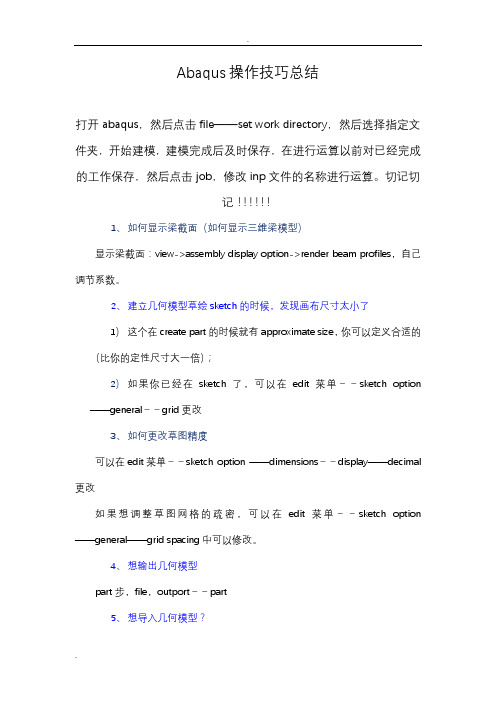
Abaqus操作技巧总结打开abaqus,然后点击file——set work directory,然后选择指定文件夹,开始建模,建模完成后及时保存,在进行运算以前对已经完成的工作保存,然后点击job,修改inp文件的名称进行运算。
切记切记!!!!!!1、如何显示梁截面(如何显示三维梁模型)显示梁截面:view->assembly display option->render beam profiles,自己调节系数。
2、建立几何模型草绘sketch的时候,发现画布尺寸太小了1)这个在create part的时候就有approximate size,你可以定义合适的(比你的定性尺寸大一倍);2)如果你已经在sketch了,可以在edit菜单--sketch option ——general--grid更改3、如何更改草图精度可以在edit菜单--sketch option ——dimensions--display——decimal 更改如果想调整草图网格的疏密,可以在edit菜单--sketch option ——general——grid spacing中可以修改。
4、想输出几何模型part步,file,outport--part5、想导入几何模型?part步,file,import--part6、如何定义局部坐标系Tool-Create Datum-CSYS--建立坐标系方式--选择直角坐标系or柱坐标系or球坐标7、如何在局部坐标系定义载荷laod--Edit load--CSYS-Edit(在BC中同理)选用你定义的局部坐标系8、怎么知道模型单元数目(一共有多少个单元)在mesh步,mesh verify可以查到单元类型,数目以及单元质量一目了然,可以在下面的命令行中查看单元数。
Query---element 也可以查询的。
9、想隐藏一些part以便更清楚的看见其他part,edge等view-Assembly Display Options——instance,打勾10、想打印或者保存图片File——print——file——TIFF——OK11、如何更改CAE界面默认颜色view->Grahphic options->viewport Background->Solid->choose the wite colour!然后在file->save options.12、如何施加静水压力hydrostaticload --> Pressure, 把默认的uniform 改为hydrostatic。
ABAQUS若干技巧
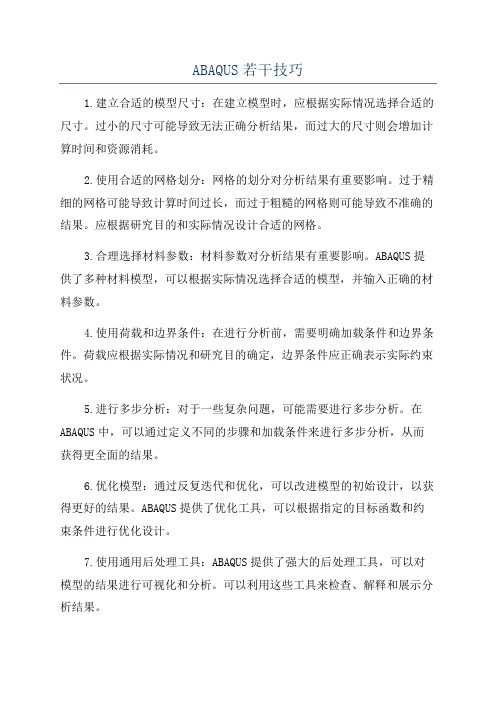
ABAQUS若干技巧1.建立合适的模型尺寸:在建立模型时,应根据实际情况选择合适的尺寸。
过小的尺寸可能导致无法正确分析结果,而过大的尺寸则会增加计算时间和资源消耗。
2.使用合适的网格划分:网格的划分对分析结果有重要影响。
过于精细的网格可能导致计算时间过长,而过于粗糙的网格则可能导致不准确的结果。
应根据研究目的和实际情况设计合适的网格。
3.合理选择材料参数:材料参数对分析结果有重要影响。
ABAQUS提供了多种材料模型,可以根据实际情况选择合适的模型,并输入正确的材料参数。
4.使用荷载和边界条件:在进行分析前,需要明确加载条件和边界条件。
荷载应根据实际情况和研究目的确定,边界条件应正确表示实际约束状况。
5.进行多步分析:对于一些复杂问题,可能需要进行多步分析。
在ABAQUS中,可以通过定义不同的步骤和加载条件来进行多步分析,从而获得更全面的结果。
6.优化模型:通过反复迭代和优化,可以改进模型的初始设计,以获得更好的结果。
ABAQUS提供了优化工具,可以根据指定的目标函数和约束条件进行优化设计。
7.使用通用后处理工具:ABAQUS提供了强大的后处理工具,可以对模型的结果进行可视化和分析。
可以利用这些工具来检查、解释和展示分析结果。
8.检查输入参数:在进行分析之前,应仔细检查输入参数。
特别是材料参数、荷载和边界条件等关键参数,需要确保其准确性和一致性。
9.使用元素类型:ABAQUS提供了多种不同类型的元素,可以根据实际情况选择合适的元素类型。
不同的元素类型适用于不同的分析问题,正确选择元素类型可以提高计算效率和准确性。
10.了解并使用ABAQUS的官方文档和教程:ABAQUS提供了详细的官方文档和教程,可以帮助用户更好地理解和使用软件。
在遇到问题时,可以查阅相关文档和教程,以获得帮助和解决方案。
ABAQUS学习技巧总结(转帖)

ABAQUS学习技巧总结(转帖)第一篇:ABAQUS学习技巧总结(转帖)ABAQUS学习总结1.ABAQUS中常用的单位制。
-(有用到密度的时候要特别注意)单位制错误会造成分析结果错误,甚至不收敛。
2.ABAQUS中的时间对于静力分析,时间没有实际意义(静力分析是长期累积的结果)。
对于动力分析,时间是有意义的,跟作用的时间相关。
3.更改工作路径4.对于ABAQUS/Standard分析,增大内存磁盘空间会大大缩短计算时间;对于ABAQUS/Explicit分析,生成的临时数据大部分是存储在内存中的关键数据,不写入磁盘,加快分析速度的主要方法是提高CPU的速度。
临时文件一般存储在磁盘比较大的盘符下提高虚拟内存5.壳单元被赋予厚度后,如何查看是否正确。
梁单元被赋予截面属性后,如休查看是否正确。
可以在VIEW的DISPLAY OPTION里面查看。
6.参考点对于离散刚体和解析刚体部件,参考点必须在PART模块里面定义。
而对于刚体约束,显示休约束,耦合约束可以在PART ,ASSEMBLY,INTERRACTION,LOAD等定义参考点.PART模块里面只能定义一个参考点,而其它的模块里面可以定义很多个参考点。
7.刚体部件(离散刚体和解析刚体),刚体约束,显示体约束离散刚体:可以是任意的形状,无需定义材料属性,要定义参考点,要划分网格。
解析刚体:只能是简单形状,无需定义材料属性,要定义参考点,不需要划分网格。
刚体约束的部件:要定义材料属性,要定义参考点,要划分网格。
显示体约束的部件:要定义材料属性,要定义参考点,不需要要划分网格(ABAQUS/CAE会自动为其要划分网格)。
刚体与变形体比较:刚体最大的优点是计算效率高,因为它在分析作业过程中不参与所在基于单元的计算,此外,在接触分析,如果主面是刚体的话,分析更容易收敛。
刚体约束和显示体约束与刚体部件的比较:刚体约束和显示体约束的优点是去除约束后,就可以立即变为变形体。
Abaqus常用技巧总结
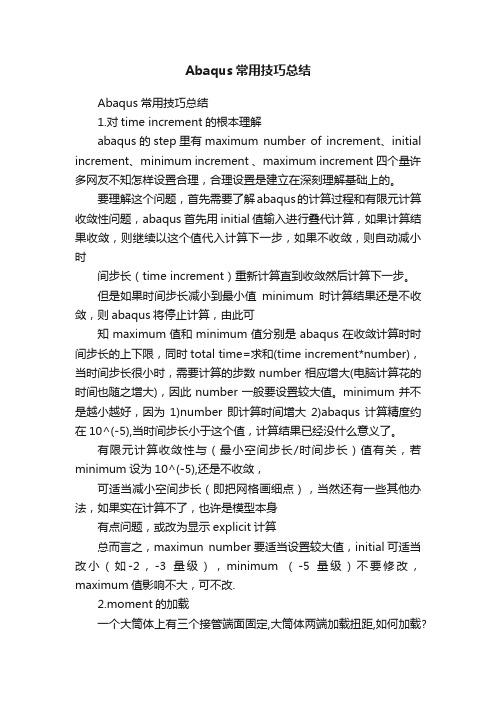
Abaqus常用技巧总结Abaqus常用技巧总结1.对time increment的根本理解abaqus的step里有maximum number of increment、initial increment、minimum increment 、maximum increment四个量许多网友不知怎样设置合理,合理设置是建立在深刻理解基础上的。
要理解这个问题,首先需要了解abaqus的计算过程和有限元计算收敛性问题,abaqus首先用initial 值输入进行叠代计算,如果计算结果收敛,则继续以这个值代入计算下一步,如果不收敛,则自动减小时间步长(time increment)重新计算直到收敛然后计算下一步。
但是如果时间步长减小到最小值minimum时计算结果还是不收敛,则abaqus将停止计算,由此可知maximum值和minimum值分别是abaqus在收敛计算时时间步长的上下限,同时total time=求和(time increment*number),当时间步长很小时,需要计算的步数number相应增大(电脑计算花的时间也随之增大),因此number一般要设置较大值。
minimum并不是越小越好,因为1)number即计算时间增大2)abaqus计算精度约在10^(-5),当时间步长小于这个值,计算结果已经没什么意义了。
有限元计算收敛性与(最小空间步长/时间步长)值有关,若minimum设为10^(-5),还是不收敛,可适当减小空间步长(即把网格画细点),当然还有一些其他办法,如果实在计算不了,也许是模型本身有点问题,或改为显示explicit计算总而言之,maximun number要适当设置较大值,initial可适当改小(如-2,-3量级),minimum (-5量级)不要修改,maximum值影响不大,可不改.2.moment的加载一个大筒体上有三个接管端面固定,大筒体两端加载扭距,如何加载?(1)将大筒体两端要施加扭矩的节点分别定义为两个Nset:left, right.(2)分别在大筒体两端的圆心处定义两个reference node: rp-left,rp-right.(3)用如下命令将两个节点集绕3轴旋转的自由度与参考点耦合起来,其他自由度度是否耦合根据具体问题而定:*KINEMATIC COUPLING, REF NODE=rp-leftleft, 6,6*KINEMATIC COUPLING, REF NODE=rp-rightright, 6,6(4)在两个参考点上施加绕3轴旋转的弯矩.提醒:reference node也有自由度,注意相应的边界条件.3.abaqus计算时c盘的临时文件太大了,怎么改目录?临时目录是Windows自己定义的,可以在系统环境变量中修改.4.CAE中如何加预应力具体没作过,看看*PRESTRESS HOLD和*INITIAL CONDITIONS, TYPE=SOLUTION, REBAR这两个命令以及ABAQUS Analysis User's Manual “Defining reinforcement,” Section 2.2.3 “Defining rebar a s an element property,” Section 2.2.45.hypermesh里面看abaqus分析的结果(1)你在abaqus中计算完成后,将结果文件输出到*.fil.(2)利用hyperworks提供的hmabaqus.exe(在安装目录下的Altair\hw7.0\translators中)(3)在控制台下运行 hmabaqus *.fil *res,执行完成后就生成了相应的res文件(4)在hyperview中打开你的模型文件*.inp和结果文件*.res,就可以查看你的结果了6.X-Y Plots**** STEP: pre-load***Step, name=pre-load, nlgeompre-loading*Static0.01, 1., 1e-05, 0.1........**** LOADS**** Name: pt-load Type: Concentrated force*Cload_G5, 2, -200.E6**........***Output, history, frequency=1*node output, nset=_G5CF2,U2*element output, elset=_G5E22, S22***monitor, node=_G5, dof=27.如何把上一次分析结果作为下一次分析的初始条件使用LDREAD命令,首先需要注意下面两个问题:(1)每一个ANSYS的实体模型的面或体都要定义对应的单元类型编号材料属性.编号实常数编号单元坐标系编号这些参数在整个分析过程中保持不变而这些编号对应的属性在各个步骤中是不同的.(2)网格划分要满足所有步骤的要求单元类型必须兼容步骤:(1)创建实体模型(2)创建多个物理环境设定一个物理环境中的单元类型材料属性实常数坐标系等,将这些参数的编号赋给实体模型的面或体施加基本物理载荷和边界条件.设定求解选项:选择一个标题使用PHYSICS, WRITE命令将物理环境存入文件中(3)清楚当前的物理环境命令是PHYSICS, CLEAR 4重复第二步准备下一个物理环境8.材料方向与增量步材料方向:针对各向异性材料(如板金材料、复合材料等)变形体,材料方向定义材料的某一特定方向如纤维方向。
总结Abaqus操作技巧总结(个人)
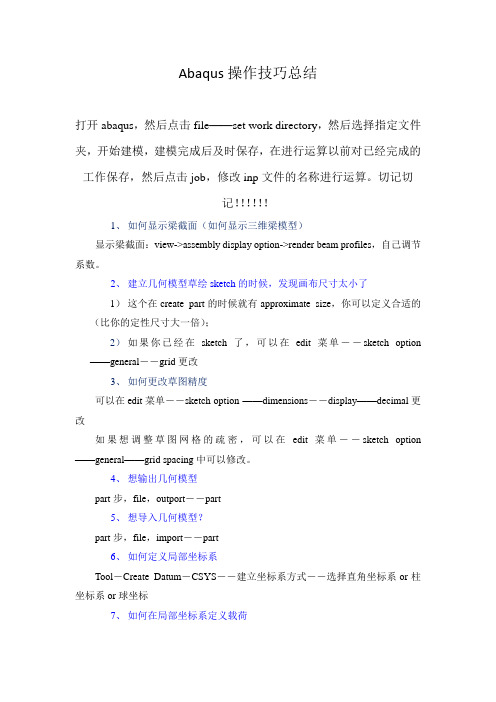
Abaqus操作技巧总结打开abaqus,然后点击file——set work directory,然后选择指定文件夹,开始建模,建模完成后及时保存,在进行运算以前对已经完成的工作保存,然后点击job,修改inp文件的名称进行运算。
切记切记!!!!!!1、如何显示梁截面(如何显示三维梁模型)显示梁截面:view->assembly display option->render beam profiles,自己调节系数。
2、建立几何模型草绘sketch的时候,发现画布尺寸太小了1)这个在create part的时候就有approximate size,你可以定义合适的(比你的定性尺寸大一倍);2)如果你已经在sketch了,可以在edit菜单--sketch option ——general--grid更改3、如何更改草图精度可以在edit菜单--sketch option ——dimensions--display——decimal更改如果想调整草图网格的疏密,可以在edit菜单--sketch option ——general——grid spacing中可以修改。
4、想输出几何模型part步,file,outport--part5、想导入几何模型?part步,file,import--part6、如何定义局部坐标系Tool-Create Datum-CSYS--建立坐标系方式--选择直角坐标系or柱坐标系or球坐标7、如何在局部坐标系定义载荷laod--Edit load--CSYS-Edit(在BC中同理)选用你定义的局部坐标系8、怎么知道模型单元数目(一共有多少个单元)在mesh步,mesh verify可以查到单元类型,数目以及单元质量一目了然,可以在下面的命令行中查看单元数。
Query---element 也可以查询的。
9、想隐藏一些part以便更清楚的看见其他part,edge等view-Assembly Display Options——instance,打勾10、想打印或者保存图片File——print——file——TIFF——OK11、如何更改CAE界面默认颜色view->Grahphic options->viewport Background->Solid->choose the wite colour!然后在file->save options.12、如何施加静水压力hydrostaticload --> Pressure, 把默认的uniform 改为hydrostatic。
工作总结abaqus操作方法
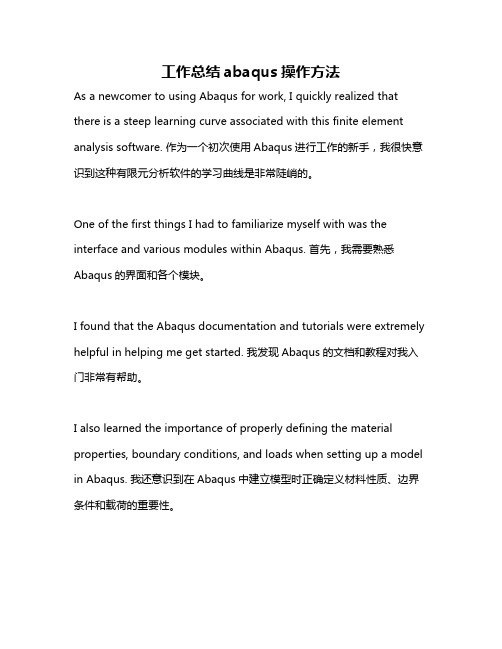
工作总结abaqus操作方法As a newcomer to using Abaqus for work, I quickly realized that there is a steep learning curve associated with this finite element analysis software. 作为一个初次使用Abaqus进行工作的新手,我很快意识到这种有限元分析软件的学习曲线是非常陡峭的。
One of the first things I had to familiarize myself with was the interface and various modules within Abaqus. 首先,我需要熟悉Abaqus的界面和各个模块。
I found that the Abaqus documentation and tutorials were extremely helpful in helping me get started. 我发现Abaqus的文档和教程对我入门非常有帮助。
I also learned the importance of properly defining the material properties, boundary conditions, and loads when setting up a model in Abaqus. 我还意识到在Abaqus中建立模型时正确定义材料性质、边界条件和载荷的重要性。
Another challenge I faced was understanding the different analysis types available in Abaqus, such as static, dynamic, and heat transfer analysis. 我面临的另一个挑战是理解Abaqus中不同的分析类型,比如静力学、动力学和热传递分析。
Abaqus常用技巧总结
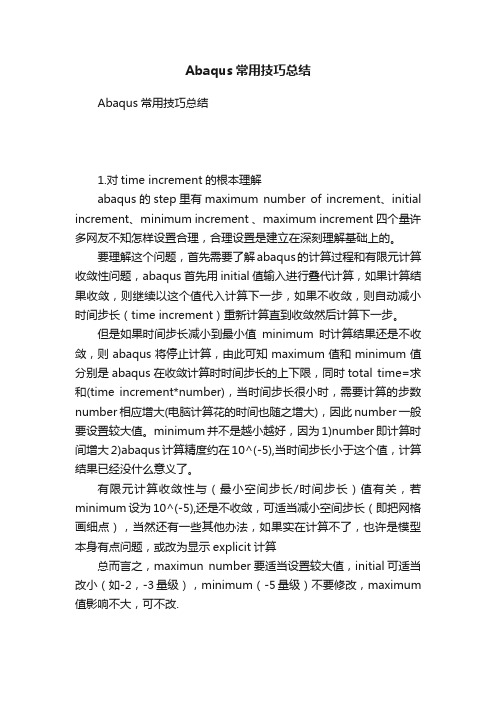
Abaqus常用技巧总结Abaqus常用技巧总结1.对time increment的根本理解abaqus的step里有maximum number of increment、initial increment、minimum increment 、maximum increment四个量许多网友不知怎样设置合理,合理设置是建立在深刻理解基础上的。
要理解这个问题,首先需要了解abaqus的计算过程和有限元计算收敛性问题,abaqus首先用initial值输入进行叠代计算,如果计算结果收敛,则继续以这个值代入计算下一步,如果不收敛,则自动减小时间步长(time increment)重新计算直到收敛然后计算下一步。
但是如果时间步长减小到最小值minimum时计算结果还是不收敛,则abaqus将停止计算,由此可知maximum值和minimum值分别是abaqus在收敛计算时时间步长的上下限,同时total time=求和(time increment*number),当时间步长很小时,需要计算的步数number相应增大(电脑计算花的时间也随之增大),因此number一般要设置较大值。
minimum并不是越小越好,因为1)number即计算时间增大2)abaqus计算精度约在10^(-5),当时间步长小于这个值,计算结果已经没什么意义了。
有限元计算收敛性与(最小空间步长/时间步长)值有关,若minimum设为10^(-5),还是不收敛,可适当减小空间步长(即把网格画细点),当然还有一些其他办法,如果实在计算不了,也许是模型本身有点问题,或改为显示explicit计算总而言之,maximun number要适当设置较大值,initial可适当改小(如-2,-3量级),minimum(-5量级)不要修改,maximum 值影响不大,可不改.2.moment的加载一个大筒体上有三个接管端面固定,大筒体两端加载扭距,如何加载?(1)将大筒体两端要施加扭矩的节点分别定义为两个Nset:left, right.(2)分别在大筒体两端的圆心处定义两个reference node: rp-left,rp-right.(3)用如下命令将两个节点集绕3轴旋转的自由度与参考点耦合起来,其他自由度度是否耦合根据具体问题而定:*KINEMATIC COUPLING, REF NODE=rp-leftleft, 6,6*KINEMATIC COUPLING, REF NODE=rp-rightright, 6,6(4)在两个参考点上施加绕3轴旋转的弯矩.提醒:reference node也有自由度,注意相应的边界条件.3.abaqus计算时c盘的临时文件太大了,怎么改目录?临时目录是Windows自己定义的,可以在系统环境变量中修改.4.CAE中如何加预应力具体没作过,看看*PRESTRESS HOLD和*INITIAL CONDITIONS, TYPE=SOLUTION, REBAR这两个命令以及ABAQUS Analysis User's Manual “Defining reinforcement,” Section 2.2.3 “Defining rebar as an element property,” Section 2.2.45.hypermesh里面看abaqus分析的结果(1)你在abaqus中计算完成后,将结果文件输出到*.fil.(2)利用hyperworks提供的hmabaqus.exe(在安装目录下的Altair\hw7.0\translators中)(3)在控制台下运行 hmabaqus *.fil *res,执行完成后就生成了相应的res文件(4)在hyperview中打开你的模型文件*.inp和结果文件*.res,就可以查看你的结果了6.X-Y Plots**** STEP: pre-load***Step, name=pre-load, nlgeompre-loading*Static0.01, 1., 1e-05, 0.1........**** LOADS**** Name: pt-load Type: Concentrated force*Cload_G5, 2, -200.E6**........***Output, history, frequency=1*node output, nset=_G5CF2,U2*element output, elset=_G5E22, S22***monitor, node=_G5, dof=27.如何把上一次分析结果作为下一次分析的初始条件使用LDREAD命令,首先需要注意下面两个问题:(1)每一个ANSYS的实体模型的面或体都要定义对应的单元类型编号材料属性.编号实常数编号单元坐标系编号这些参数在整个分析过程中保持不变而这些编号对应的属性在各个步骤中是不同的.(2)网格划分要满足所有步骤的要求单元类型必须兼容步骤:(1)创建实体模型(2)创建多个物理环境设定一个物理环境中的单元类型材料属性实常数坐标系等,将这些参数的编号赋给实体模型的面或体施加基本物理载荷和边界条件.设定求解选项:选择一个标题使用PHYSICS, WRITE命令将物理环境存入文件中(3)清楚当前的物理环境命令是PHYSICS, CLEAR 4重复第二步准备下一个物理环境8.材料方向与增量步材料方向:针对各向异性材料(如板金材料、复合材料等)变形体,材料方向定义材料的某一特定方向如纤维方向。
- 1、下载文档前请自行甄别文档内容的完整性,平台不提供额外的编辑、内容补充、找答案等附加服务。
- 2、"仅部分预览"的文档,不可在线预览部分如存在完整性等问题,可反馈申请退款(可完整预览的文档不适用该条件!)。
- 3、如文档侵犯您的权益,请联系客服反馈,我们会尽快为您处理(人工客服工作时间:9:00-18:30)。
Abaqus操作技巧总结打开abaqus,然后点击file——set work directory,然后选择指定文件夹,开始建模,建模完成后及时保存,在进行运算以前对已经完成的工作保存,然后点击job,修改inp文件的名称进行运算。
切记切记!!!!!!1、如何显示梁截面(如何显示三维梁模型)显示梁截面:view->assembly display option->render beam profiles,自己调节系数。
2、建立几何模型草绘sketch的时候,发现画布尺寸太小了1)这个在create part的时候就有approximate size,你可以定义合适的(比你的定性尺寸大一倍);2)如果你已经在sketch了,可以在edit菜单--sketch option ——general--grid更改3、如何更改草图精度可以在edit菜单--sketch option ——dimensions--display——decimal更改如果想调整草图网格的疏密,可以在edit菜单--sketch option ——general——grid spacing中可以修改。
4、想输出几何模型part步,file,outport--part5、想导入几何模型?part步,file,import--part6、如何定义局部坐标系Tool-Create Datum-CSYS--建立坐标系方式--选择直角坐标系or柱坐标系or球坐标7、如何在局部坐标系定义载荷laod--Edit load--CSYS-Edit(在BC中同理)选用你定义的局部坐标系8、怎么知道模型单元数目(一共有多少个单元)在mesh步,mesh verify可以查到单元类型,数目以及单元质量一目了然,可以在下面的命令行中查看单元数。
Query---element 也可以查询的。
9、想隐藏一些part以便更清楚的看见其他part,edge等view-Assembly Display Options——instance,打勾10、想打印或者保存图片File——print——file——TIFF——OK11、如何更改CAE界面默认颜色view->Grahphic options->viewport Background->Solid->choose the wite colour!然后在file->save options.12、如何施加静水压力hydrostaticload --> Pressure, 把默认的uniform 改为hydrostatic。
这个仅用于standard,显式分析不支持。
13、如何检查壳单元法向Property module/Assign/normal14、如何输出单元体积set步---whole model ----volume/Tickness/Corrdinate-----EVOL15、如何显示最大、最小应力在Visualization>Options>contour >Limits中选中Min/Max:Show Location,同样的方法可以知道具体指定值的位置。
16、如何在Visualization中显示边界条件View——ODB display option——entity display——show boundary conditions17、后处理有些字符(图例啊,版本号啊,坐标系啊)不想显示,viewport-viewport annotation option ,选择打勾。
同样可以修改这些字体大小、位置等等。
18、在模型上只显示云图,不显示网格option菜单-common-basic——visible edges--free edges19、顺便窜一下,在前处理mesh之后不想显示网格,只显示模型的话,更简单工具栏有显示mesh、显示线框、显示实体连续的三个按钮。
20、你想调大变形放大系数(Deformation Scal Factor)让变形显示更明显一点?option菜单-common-visible edges--Deformation Scale factor 21、job步提交运算后警告信息出现setwarning 或者nodewarning,(类似这样的语句:....have been identified in element set ErrElemVolSmallNegZero.... identified in element set ErrElemDistortedWarnNodeUnconstrainedWarnNodeMissMasterIntersectWarnElemDistorted这里的Warn打头的代表相应的警告信息,Err代表相应的错误信息)我怎么知道这些set或者node到底在哪儿?在job步job manager点result,tool--- display group---在item 选node或者element,我有点儿不同意,应该在job步job manager点result,tool--- job diagnostics中查看错误和警告。
右边就出现相应的警告几何部分,勾选“Highlight item inviewport”就能在模型中高亮这些警告部分。
22、如何在XY data中绘制非以时间为横轴(如横轴为应变,纵轴为应变)的曲线& x) Z" Q2 A3 I) h1). 先将欲绘制的数据存入XY data manager2). Create/ Operate on XY data3). 在Operators选择Combine(X,X)4). 为横轴的数据/Add to Expression,再选择作为纵轴的数据/Add to Expression, q N1 w: D^! D- o% X5) .Save as或Plot即可.23、如何在visualization模块里得到图形中某一节点的位移时间图Tools/XY Data Manager/Create/选ODB field output 后点击Continue) 在Variables中点击U:Spatial displacment 选择你要的,再在Elements/Nodes中点击pick from viewport 以及Add Selection,最后在模型中拾取节点,plot。
想得到数据,就点save。
24、如何在后处理中进行有选择性的显示在visualization modul中,选择tools---create display groupABAQUS的结果在后处理中能否按照part分别显示?25、如何在后处理时显示等值线common---contour type中选择line(等值线)、isosurface(等值面)、等等。
26、对称模型取了1/2或1/4模型,如何在后处理做镜像效果?后处理view---ODB display option--mirror27、如何创建一个viewcut切面后处理--tool---view cut28、采用摩尔库伦应该注意什么?如果你在分析中,使用了mc本构,请注意如下:abaqus中集成的mc本构,使用的非相关流动性法则,屈服面和塑形势面不同,因此刚度矩阵不对称,需要用非对称求解器求解29、abaqus量纲系统(SI)Abaqus量纲系统(SI):m、N、Kg、s、Pa、J、Kg/m3。
30、interaction面选择不上?在此模块里面,一般先定义相应的surfaces,并分别赋予有意义的容易识别的名字,如slavesurface 、master surface,并选择接触面的正确方向,如果方向选择错误的话,经常在job模块中会出现无法收敛的错误信息。
31、平衡地应力时出现An initial condition has been specified on element 0 but thiselement has not been defined?是因为修改inp文件时,文件中有未删除的空行。
32、土体初始地应力平衡方法。
地应力平衡原理:平衡原理和屈服条件。
目的:为了使数值模拟获得一个存在初始应力,而无初始应变的状态。
平衡地应力方法:1.Autobanlance2.*Initial Conditions,type=stress,Geostatic;(关键字定义初始地应力,只适合土体表面水平的土体,该方法需给出不同材料区域的最高和最低点的自重应力及其相应坐标)3.*Initial Conditions,type=stress,input=xxx.csv;(初始地应力提取法,此方法最为通用,可用于不同材料、不同地形,适应性强。
)方法3的具体步骤:i.在Abaqus中建立完整的模型,定义部件、截面属性、装配件、网格、边界条件等。
单元类型使用的默认的线性缩减积分单元C3D8R。
ii.在Step功能模块中创建分析步,将类型设为Geostatic。
iii.在Load功能模块中,为整个土体定义重力载荷(类型为Geostatic),并在Component3中输入-9.8。
iv.在命令行输入:mdb.models['Model-1'].setValues(noPartsInputFile=ON);在Job 模块中创建名为Job-NoInitialCondition的分析作业,提交分析。
v.将分析得到的应力场保存为一个文本文件。
具体的方法为:打开分析得到的ODB文件Job-NoInitialCondition.odb,选择菜单Report---FieldOutput,选中Variable对话框中积分点上的各个应力分量(S11、S22、S33、S12、S13、S23);在Setup标签页,创建inp输出文件,并命名为XX.inp,不选Append to file和Column total和column min/max。
vi.用Excel修改输出的XX.Inp文件,删除inp文件中的所有叙述性文字和空格(例如若土体有N层,需找出N-1处文字性叙述的地方并删除),只保留数字结果,将数字间在顺序不变的前提下用逗号隔开,保存成csv以逗号隔开的文件形式XXX.csv。
vii.为模型定义初始应力场。
因在Abaqus中无法直接定义初始应力,只能手工添加关键词,具体做法:选中菜单Model---Edit Keywords,在*Boundary语句之后,*Step语句之前添加语句*Initial Conditions,type=stress,input=XXX.csvviii.在Job功能模块中定义Job-WithInitialCondition作业,提交分析,即得到所需要的结果。
